Plex es uno de los programas más conocidos del mundo para la administración y streaming de contenido desde un servidor. Aunque Emby y Kodi sean excelentes alternativas, si no te quieres complicar la vida, Plex es posiblemente el sistema más sencillo y que deberías probar.
Pero ¿Qué es Plex? ¿Cómo funciona? ¿Dónde lo puedo instalar? Estas y otras preguntas las intentaré responder en este artículo, pero si tienes alguna duda sobre su instalación o cualquier otro proceso, déjala en los comentarios.
¿Qué es Plex?
Imagina que puedes tener todas las películas, fotos, vídeos y músicas de tu ordenador en cualquier dispositivo, sin tener que andar copiando y pegando archivos para poder verlos en otros equipos. Eso es lo que te permite Plex, un simple software gratuito que te permitirá compartir el contenido que tengas almacenado en Windows, macOS, Linux o en tu NAS con otros dispositivos que estén conectados a Internet desde la app the Plex.
Podemos decir que es como tener tu propio servicio de Streaming personalizado con todos tus datos y acceder a él desde cualquier parte del mundo sin pagar nada.
¿Qué puedes hacer con Plex?
Entre todas las cosas que puedes hacer con este programa, destacamos las siguientes:
- Ver películas, escuchar música o ver fotos que que se encuentran en tu ordenador o NAS en otros dispositivos en simultaneo;
- Automatizar el contenido que descargas para que aparezca en tu servidor;
- Crear restricciones sobre lo que ven los demás;
- Acceder a tus archivos fuera de casa, siempre y cuando tengas acceso a Internet;
- Compartir estos archivos con amigos y familiares;
- Instalar plugins para poder así ver televisión, anime u otro tipo de contenido online;
¿Qué dispositivos soporta Plex?
Podrás instalar el servidor de Plex, esto es, de dónde buscará los archivos para luego compartirlos, desde los siguientes dispositivos/sistemas:
- Windows
- macOS
- Linux
- Almacenamiento en red NAS
- NVIDIA SHIELD
- Netgear Nighthawk X10
Luego, podrás conectarlo a un gran número de equipos que son compatibles con Plex, tales como:
- Navegadores web: Chrome, Firefox, Safari, Edge;
- Sistemas móviles: iOS, Android y Windows Phone;
- Smart TV de LG, Samsung, Sony, Toshiba, VIZIO y Roku;
- Dispositivos de streaming: Apple TV, ChromeCast, Android TV, Amazon Fire TV.
- Consolas: PS3, PS4, Xbox 360, Xbox One
¿Cuánto cuesta Plex?
Plex es gratuito, pero si quieres utilizar sus características premium deberás pagar su subscripción mensual, anual o licencia vitalicia. Plex Pass, el nombre de su subscripción, tiene algunas ventajas que te pueden ser útiles o no dependiendo de lo que necesites.
- Modo offline: te permite descargar el contenido de tu servidor en los dispositivos móviles para que puedan ser vistos sin conexión a Internet;
- Control parental: podrás bloquear cualquier tipo de contenido que no quieras que los niños vean en tu cuenta;
- Televisión en vivo: si tienes una antena conectada al servidor, podrás utilizarla para transmitir televisión y hacer stream para el resto de dispositivos.
- Actualizaciones previas: recibirás actualizaciones y integraciones previas a los usuarios que apenas utilizan la app gratuitamente.
Existen muchas más ventajas que podrás ver en esta página, pero ninguna que nos haya hecho recomendar esta versión Premium a todos los usuarios.
Cómo configurar Plex en tu ordenador
El proceso es bastante sencillo:
- Instalas Plex Media Server en cualquiera de los dispositivos compatibles, los cuales son los que transmitirán y almacenarán el contenido multimédia;
- Luego, instalas la app de Plex en los demás dispositivos donde quieras ver el contenido.
Así de fácil es el proceso. Pero claro, vayamos paso a paso para que lo puedas hacer sin problemas.
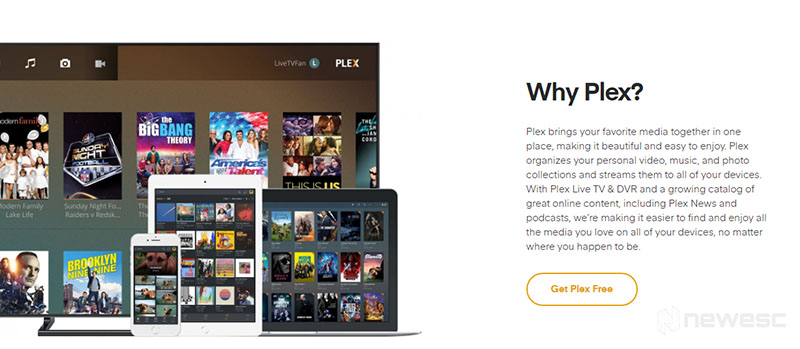
Lo primero que debes hacer es entrar en la página de Plex, bajar un poco y tocar en donde dice: “Get Plex Free”.
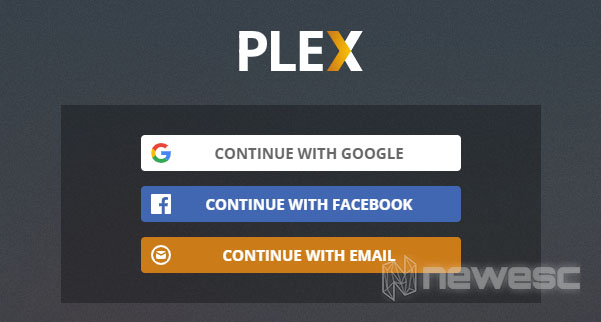
Luego debes crear una cuenta en Plex. Recuerda que esta cuenta es la que se asociará en los demás terminales, por lo que, si vas a compartirla con otros usuarios, es conveniente que lo hagas con un email y no con Google o Facebook.

Después de esto, debes terminar la descarga del servidor de Plex e instalarlo en tu máquina. El proceso en Windows 10 es bastante sencillo, pero en otras plataformas es igual de fácil. Si lo instalarás en un NAS, elige la segunda opción “Download for NAS Platforms”.
Al terminar de instalar el servidor, entra en este enlace:
https://app.plex.tv/desktop
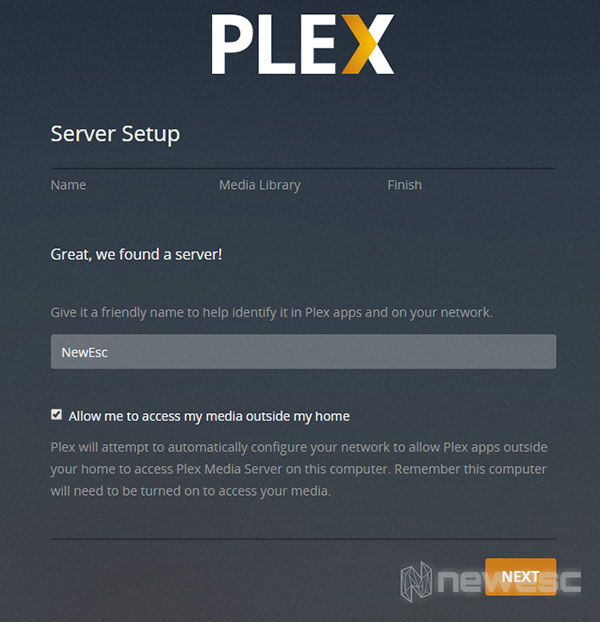
Ahora tan solo debes terminar de configurar tu servidor con el nombre que le quieras poner y luego las diferentes bibliotecas de contenido. Estas bibliotecas se pueden cambiar más adelante, por lo que no necesitas configurarlo todo bien por el momento.

Nota: es conveniente tener todo el contenido en pocas carpetas, ya que, si le dices al programa para escanear tu PC, puede tardar bastante en hacerlo y la organización final no será la mejor.
Cómo instalar Plugins en Plex
Desde el año pasado que Plex ha descontinuado su propia biblioteca de Plugins. Sin embargo, esto no significa que no puedas instalarlos.
Instalando Plugins manualmente
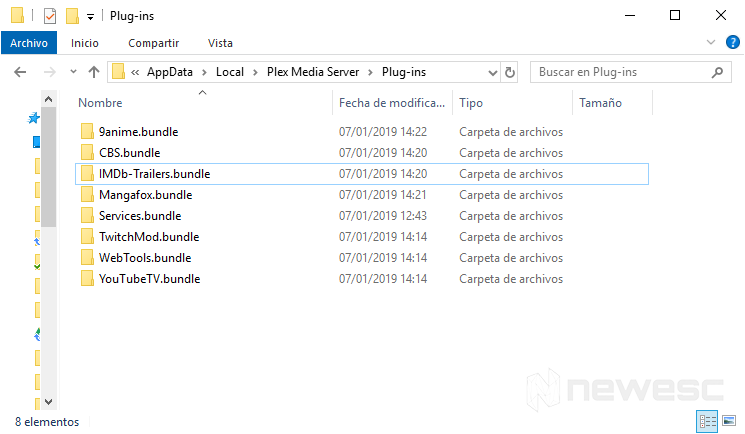
- Descarga los plugins que quieras desde el foro de Plex;
- Cuando tengas el zip en tu PC, extrae su contenido a esta ubicación
C:\Users\XXXXXX\AppData\Local\Plex Media Server\Plug-ins
- Asegúrate de que la carpeta tiene como título “XXXX.bundle” (cambia los XXXX por el nombre del plugin) y que dentro se encuentra otra carpeta llamada “Contents”.
Instalando Plugins desde WebTools
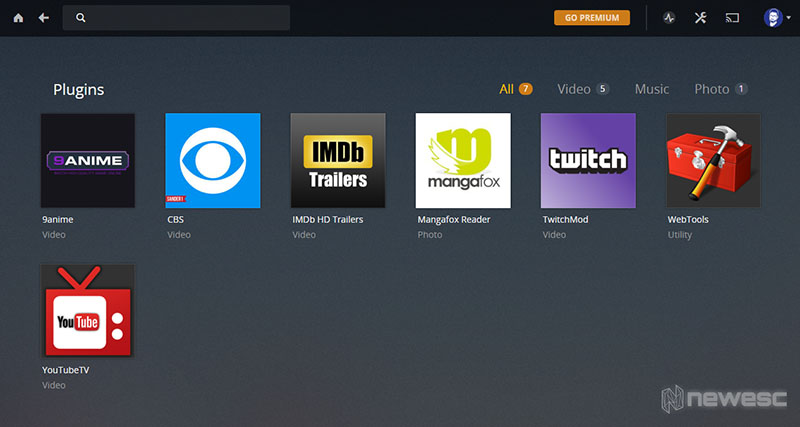
- Descarga el ZIP del Plugin de WebTools;
- Extrae su contenido en la carpeta de Plug-ins que mencionamos anteriormente;
- Ahora abre https://app.plex.tv/desktop y ve al apartado de Plugins. A
- Toca en el Plugin de WebTools.
- Te indicará una dirección a la que debes acceder desde el navegador.
- En esa dirección, accede con tu nombre de usuario y contraseña de Plex.
- En “UAS” encontrarás todos los plugins que puedes instalar.
Esto es todo lo que necesitas saber para empezar a utilizar este programa. Si tienes muchas películas, música y vídeos en tu ordenador o NAS, esta es una excelente forma de transmitirlas a todos tus dispositivos de una forma fácil. Es más, quizás te ahorre unos euros en tu subscripción de Netflix u otras plataformas de pago que tengas contratadas.
[ratings]